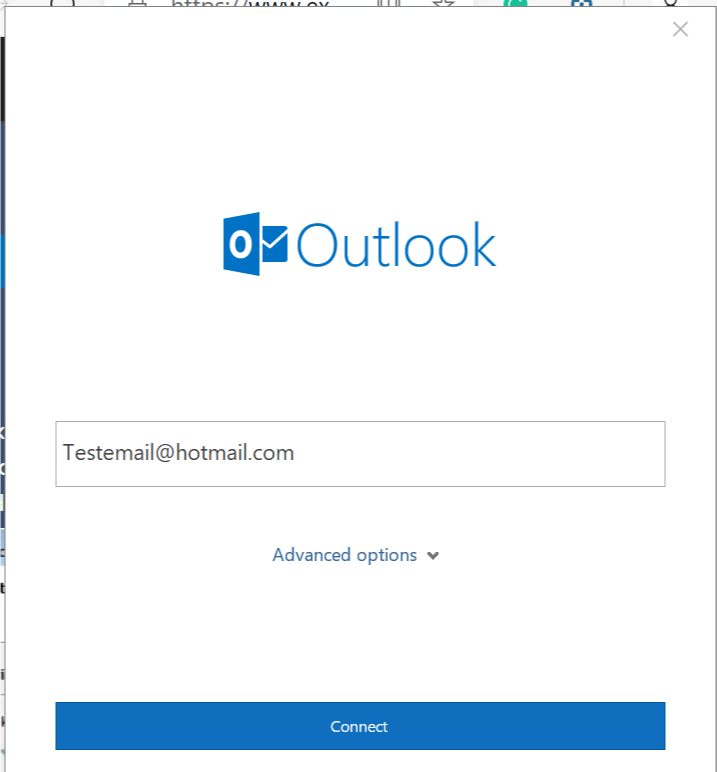- Jika Anda ingin mengamankan pekerjaan yang Anda lakukan di PC Windows 10 Anda, maka Anda perlu tahu cara menghapus riwayat clipboard Anda.
- Salah satu solusi pertama adalah mencoba membuat pintasan dengan mengikuti panduan kami di bawah ini.
- Kami juga merekomendasikan untuk mengunduh dan menginstal pengelola perangkat lunak clipboard khusus.
- Jalankan Command Prompt sebagai administrator dan lakukan perintah khusus.
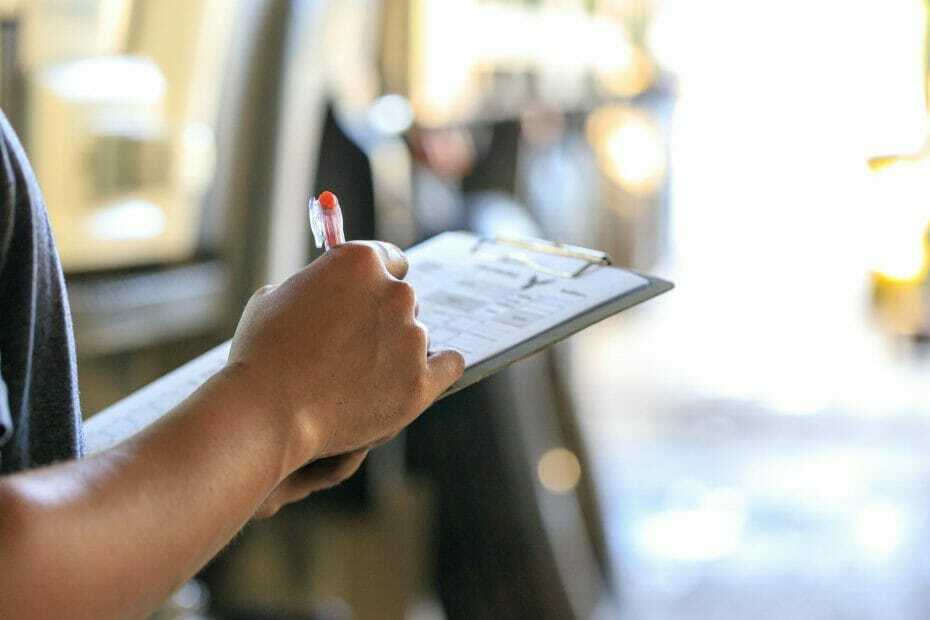
Perangkat lunak ini akan menjaga driver Anda tetap aktif dan berjalan, sehingga menjaga Anda tetap aman dari kesalahan umum komputer dan kegagalan perangkat keras. Periksa semua driver Anda sekarang dalam 3 langkah mudah:
- Unduh DriverFix (file unduhan terverifikasi).
- Klik Mulai Pindai untuk menemukan semua driver yang bermasalah.
- Klik Perbarui Driver untuk mendapatkan versi baru dan menghindari kegagalan fungsi sistem.
- DriverFix telah diunduh oleh 0 pembaca bulan ini.
Jika Anda khawatir tentang masalah keamanan mengenai data Anda dan Anda ingin menghapus sebanyak mungkin pekerjaan Anda setelah Anda selesai, maka Anda memiliki fitur di Windows 10 yang dapat membantu Anda.
Membersihkan papan klip di Windows 10 dapat dilakukan dengan sangat mudah dan merupakan langkah maju yang diambil untuk mengamankan pekerjaan yang Anda lakukan.
Ada beberapa aplikasi yang tersedia untuk sistem operasi Windows 10 yang juga dimaksudkan untuk membersihkan clipboard dan Anda hanya perlu membuka executable sederhana tetapi dalam tutorial yang diposting di bawah ini Anda akan melihat secara langsung cara menggunakan sistem operasi Anda tanpa harus menginstal aplikasi tertentu lainnya dan menghapus Windows 10 Anda papan klip.
Bagaimana saya bisa menghapus riwayat clipboard di Windows 10?
- Buat jalan pintas
- Solusi cepat untuk menghapus riwayat clipboard
1. Buat jalan pintas
- Nyalakan perangkat Windows 10 Anda.
- Dari layar awal yang disajikan dalam sistem Windows, Anda harus mengklik kiri atau mengetuk ikon "Desktop" yang disajikan di sana.
- Klik kanan pada ruang terbuka di desktop Windows 10 Anda.
- Klik kiri pada fitur "Baru" di menu yang disajikan di sana.
- Dengan mengklik kiri pada "Baru" Anda akan membuka menu baru dari mana Anda harus mengklik kiri lagi pada fitur "Pintasan".
- Sekarang jendela "Buat Pintasan" akan terbuka.
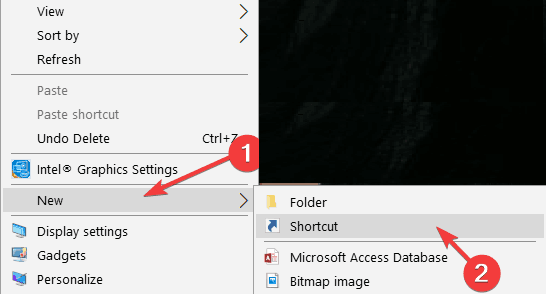
- Di bidang putih di bawah "Ketik lokasi item" Anda harus mengetikkan teks berikut:
cmd /c “gema mati | klip"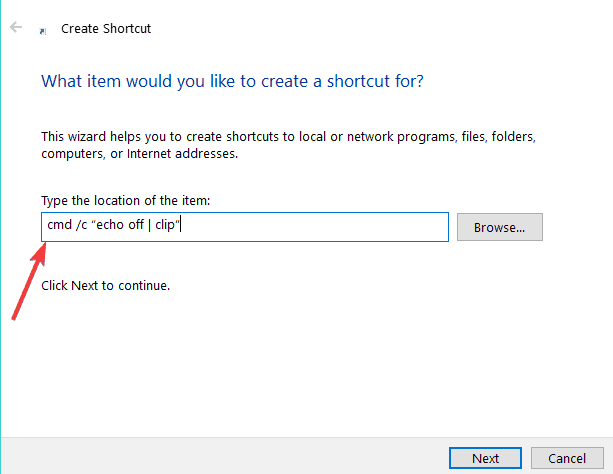
- Setelah Anda menulis teks di atas, Anda perlu klik kiri pada tombol "Next" yang disajikan di sisi kanan bawah jendela.
- Setelah Anda mengklik kiri pada tombol "Next", Anda akan dibawa ke jendela baru.
- Di kotak putih di bawah jendela "Ketik nama pintasan ini" Anda harus memberi nama pintasan yang Anda buat.
catatan: Misalnya Anda dapat menamainya "Hapus clipboard di Windows" - Klik kiri pada tombol "Selesai" yang Anda miliki di sisi kanan bawah jendela.
- Sekarang Anda dapat menutup setiap jendela yang telah Anda buka dan menemukan ikon yang Anda buat di desktop.
- Klik dua kali (klik kiri) pada ikon di desktop dan clipboard Anda akan dihapus di Windows 10.
- Jika ikon dengan membersihkan clipboard di Windows 10 tidak langsung berfungsi, jangan khawatir. Anda perlu me-reboot sistem operasi Windows, buka lagi di desktop Anda seperti yang Anda lakukan pada langkah-langkah di atas dan klik dua kali (klik kiri) lagi pada pintasan yang Anda buat.
2. Solusi cepat untuk menghapus riwayat clipboard
Jika Anda masih khawatir tentang data sensitif yang disimpan di clipboard Windows Anda, berikut adalah beberapa tips dan trik tambahan tentang cara menghapus riwayat clipboard:
- Ambil tangkapan layar baru yang akan menggantikan informasi sensitif dengan gambar acak.
- Restart komputer Anda — ya, hanya dengan me-reboot komputer Anda akan menghapus riwayat clipboard.
- Hapus papan klip Windows aktif Prompt Perintah dengan menjalankan perintah ini sebagai Administrator: cmd.exe /c cd 2>”%Profil Pengguna%kosong.txt” & klip
- Menggunakan KlipTTL. Untuk informasi lebih lanjut tentang alat ini, Anda dapat memeriksa postingan ini.
Hal lain yang kami sarankan untuk Anda lakukan adalah mengunduh dan menginstal pengelola perangkat lunak clipboard khusus. Alat-alat ini sangat berguna dan mudah digunakan oleh setiap pengguna.
Kami sangat menyarankan Anda Kenyamanan Clipboard Pro. Alat ini dapat dengan mudah dibersihkan dan Anda juga dapat mengklasifikasikan konten yang terpotong sehingga Anda dapat mengaksesnya secara sistematis.

Kenyamanan Clipboard Pro
Simpan 500 item secara default, tambah atau kurangi batas ini, dan simpan riwayat clipboard Anda selama yang Anda inginkan.
Ya, sesederhana itu. Anda sekarang memiliki fitur sendiri untuk menghapus clipboard di Windows 10 tanpa harus menginstal aplikasi baru dan bahkan mungkin membayar untuk mendapatkannya.
Jika Anda memiliki masalah Clipboard lain di Windows 10, lihat ini panduan lengkap untuk menyelesaikannya dengan mudah.
Untuk pertanyaan apa pun, yang mungkin Anda miliki di artikel ini, gunakan bagian komentar di bawah dan kami akan mencoba memberi Anda jawaban sesegera mungkin.
![Berikut cara menambahkan filter di Power BI [LANGKAH MUDAH]](/f/a273ded482a0d9e6e35798839c1f07db.jpg?width=300&height=460)